Лучшие программы для стрима на ютубе
Содержание:
Лучшие программы для стриминга игр
Это первое, что приходит в голову геймеру, который завёл себе канал на Ютубе – начать стримить в Интернет прохождения игр. Для этого потребуется соответствующая программа, которая умела бы передавать на удалённый сервер изображение экрана.
Мы кратко расскажем о нескольких приложениях для этого. Качество транслируемой картинки лишь в малой степени зависит от программы-стримера. В первую очередь блогеру потребуется компьютер с современным аппаратным обеспечением. Результат зависит от быстродействия процессора, объёма оперативной памяти и параметров сетевой карты, а какую использовать программу – это в большой мере вопрос удобства использования.
OBS Studio
Бесплатная программа, заточенная именно для стриминга компьютерных игр и вполне заслуживающая высшей оценки. Поставляется со встроенными пресетами для нескольких крупных платформ, среди которых есть и YouTube
Кроме этого, видеопоток направляется на собственный сервер, иногда это бывает важно. Однако, есть ограничение: одновременно работает только с одной площадкой
Программа записывает видеопоток в файл; для такого сохранения доступны множество форматов – MP4, MOV, FLV, MKV и другие. Поддерживается установка плагинов, расширяющих функционал.

XSplit Broadcaster
Программа предлагает большую функциональность, чем предыдущая. Главная её особенность – передача видеопотока на несколько адресов сразу, то есть проведение стримов игр одновременно на многих сайтах, среди которых может быть и собственный сервер.
Ещё одна особенность XSplit Broadcaster – Twitch-чат прямо в программе. Интерфейс более продуман, чем у OBS Studio. Таким образом, можно было бы смело назвать эту утилиту лучшей, если бы не цена лицензии – 199 долларов.

FFsplit
Особенность этой бесплатной программы – не требовательность к ресурсам компьютера, так что в случае, если у вас слабое железо, это ваш выбор. Утилита предназначена для организации потокового вещания на YouTube или Twitch, но имеет встроенный рекордер и ведёт локальную запись в файлы форматов FLV, MKV или MP4. Ещё одна полезная особенность – наложение любого текста на транслируемую картинку. Ещё можно быстро менять область захвата на экране компьютера или выбирать другой источник видеосигнала, например, переключаться на видеокамеру.
Из недостатков отмечают бедный интерфейс, отсутствие горячих клавиш для управления и длительный процесс установки.

Steam
Как уже ясно из названия, эта программа – клиент крупнейшей одноименной игровой библиотеки. Он запускает игры на любой платформе, общаться с другими игроками, и в числе прочего вести онлайн-трансляции прохождений. Можно гибко управлять правами доступа или менять источники сигнала.
Главный минус: всё это доступно только для клиентов сервиса Steam. Это значит, что смотреть потоковое видео можно лишь в другом приложении Steam или на официальном сайте. Кроме того, стримить разрешается лишь оплаченные игры. Все эти ограничения объясняют низкий рейтинг программы.

Origin
Такая же онлайн-платформа для запуска игр, как и Steam, правда, выбор здесь меньше. Но зато программа-лаунчер стримит игры не только внутри библиотеки Origin, но и на платформу Twitch.
GeForce Experience
Это своеобразная надстройка над программным обеспечением видеокарты Nvidia. Поэтому, кстати, работает она только с железом этой фирмы.
Здесь имеются пресеты для стрима на три самые крупные ресурсы – YouTube, Twitch и Facebook Live. Но видеопоток всё равно можно направить только на один из сервисов в каждый момент времени. Передавать сигнал на собственный сайт нельзя. Настройки, конечно, можно изменить под конкретную ситуацию.

Купите хороший микрофон
Микрофон выполняет примерно ту же функцию, что и веб-камера, то есть добавить в стрим изюминку — вашу индивидуальность. Но стоит понимать, что он может не только сделать стрим лучше, но и испортить его. Фонящий, скрипящий или издающий эхо микрофон — это одна из самых неприятных вещей для уха среднестатистического зрителя.
Если вы используете стационарный «мик» или тот, что встроен в вашу веб-камеру, то вам просто необходимо играть с наушниками. Иначе звук из колонок будет проходить через микрофон и создавать неприятный эффект эхо. Также вам следует определиться, какой именно устройство для передачи голоса использовать, потому что большинство игровых наушников имеют встроенный микрофон.
Наш совет — используйте стационарный, потому что микрофон в геймерских гарнитурах часто бывает некачественным. Они редко имеют функцию шумоподавления и другие полезные штуки. Если же вы хотите проводить действительно качественные трансляции, то вам нужно купить профессиональный микрофон. Он обойдется примерно в $100-150 или 7-10 тысяч рублей.
Вот примеры отличных микрофонов, которые стоят своих денег:
- Samson G-Track Pro — обладает наилучшим звучанием, но требователен к звуковой карте;
- Blue Yeti Nano — лучший для начинающих;
- Zalman ZM-Mic1 — петличный лидер бюджетного сегмента;
- Rode NT USB — дорогое решение класса «все включено»;
- Blue Yeti USB — самый лучший с точки зрения гибкости настройки;
- Razer Seiren X — качественный и компактный;
- AntLion ModMic — лучшее решение для пользователей наушников без встроенного микрофона;
- Focusrite Scarlett CM25 MkII — используется в профессиональных студиях, но нужен опыт для настройки.
Все эти микрофоны на момент написания статьи стоят в пределах 100-150 долларов. Для качественного стрима подойдет любой, но подбирать нужно исходя из собственных предпочтений и опыта использования звукового оборудования.
OBSStudio
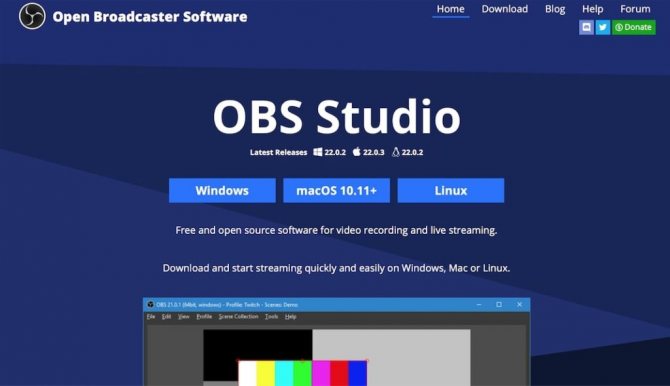
OBSStudio OBS Studio — программа для потокового вещания.
OBS Studio дает вам возможность записывать видео прямо с веб-камеры и микрофона. В то же время вы можете добавлять клипы из игр в пределах части экрана.
Основные функции включают в себя:
- С открытым исходным кодом и бесплатно
- Функция разделенного окна для размещения нескольких источников мультимедиа
- Поддерживает Twitch, YouTube, Livecoding.tv и другие громкие имена
- Классический интерфейс, который становится плавным с использованием
- Вкладки отделяют все основные функции, например, аудио, видео, запись экрана
ПЛЮСЫ:
- OBS Studio может приблизить вас к вашей мечте стать настоящим вещателем в онлайн-сообществе. Вы можете записывать и / или транслировать в прямом эфире видеоматериалы со своего экрана, транслировать их с веб-камеры / микрофона и смешивать их.
- Программное обеспечение является бесплатным и регулярно получает обновления от сообщества открытого исходного кода. При необходимости вы можете даже направить свой поток на несколько платформ обмена одновременно.
МИНУСЫ:
Для новичков на рынке потоковой передачи интерфейс может быть слишком старым и классическим. Однако за этим стоит хорошая логика. Все выложено четко и при повторном использовании вы можете легко освоить его.
Возможности и функционал
OBS studio это продвинутая модификация самой популярной утилиты для стриминга которая расшифровывается как Open Broadcaster Software. Она хорошо знакома тем, кто пытался запустить трансляцию через Youtube ,Hitbox,Twitch , а так же программа может записывать видео с экрана монитора со звуком.
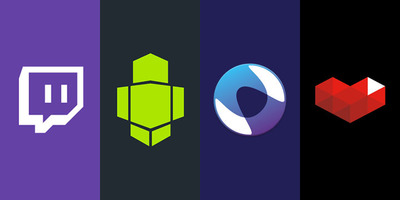
OBS Studioбесплатная программа
OBS Studio дает возможность быстро переключаться между сценами, показывать изображение с веб-камеры, выводить на экран список донатов и пожертвований, окно чата, прочую важную информацию.
В программе доступна функция хромакея, это значит, что пользователь, установив монотонный фон у себя за спиной, может легко заменить его на любое изображение или видео.
Внимание. Фон можно выбрать не только зелёный, этот свет выбран потому, что в человеческой кожи меньше всего зелёных оттенков
Движок программы достаточно мощный и сравним с такими гигантами в Adobe Premiere Pro и Sony vegas.
Что касается самой скорости работы, тут она на высоте, так как программа использует продвинутые алгоритмы сжатия пакетов и передачи информации, с целью снизить потребление трафика и ускорить передачу изображения.
Простой пример: изображение делится на несколько частей ( и количество пользователей могут задать в настройках), после чего программа отслеживает те части которые двигаются и те части которые остаются статический неподвижными.
При трансляции она обновляет только движущиеся части. То есть, если стример находится в левой части кадра, а правая часть кадра неподвижна, она не будет обновляться ведь в этом нету потребности это всего лишь будет грузить интернет трафик.
Параметры чувствительности, такие как количество сегментов в кадре, и порог движения можно настраивать в интерфейсе программы.
Что касается записи звука, программа может выводить запись как с микрофона, так из-за самой системы. Поработав над настройками, можно получить вывод аудио прямо с онлайн трансляции.
Также стоит отметить использование различных потоков, таких как mp4, flv, ogg, amr. Именно благодаря комбинированию различных кодировок можно добиться хорошей картинки и стабильной передачи информации , не прибегая к расширению канала связи. Справедливости ради стоит отметить, что большинство утилит для стримов, вынуждает пользователя приобретать отдельный канал связи, так как стандартными средствами сложно добиться приемлемого качества трансляции.
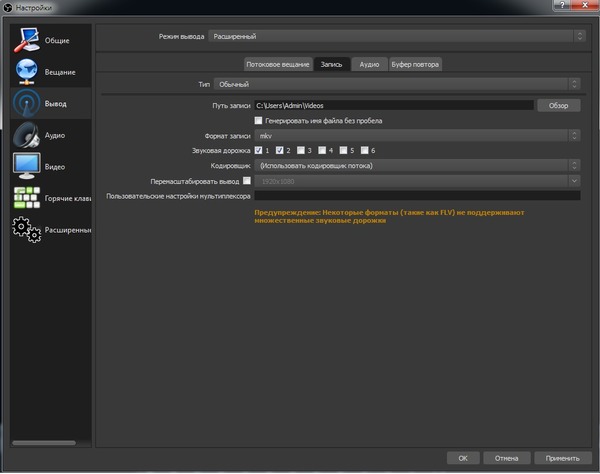
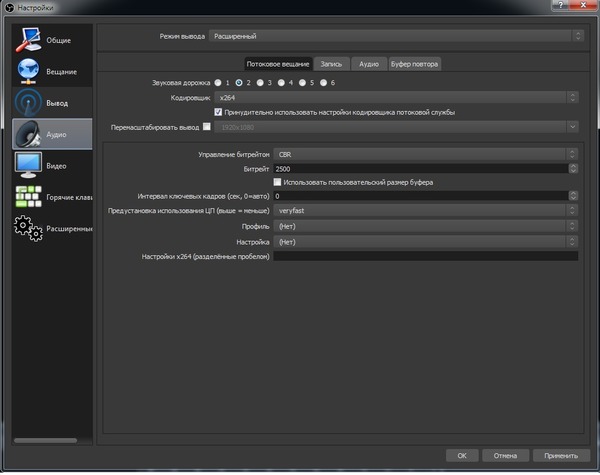
Также в разработке имеется функция интеграции других сервисов. Что это значит для обычного пользователя? К примеру, пользователь хочет совершить трансляцию высокого качества видео, со студийным звуком. Практически ни одна платформа для стриминга на данный момент не позволит передавать информацию высокого качества в режиме реального времени, но если соединить преимущества нескольких площадок, то получится отличный стрим.
Проще говоря, видеотрансляция, имеющие параметры FullHD и 60 fps , проводится через одну площадку, а аудио трансляция, с применением обработанного в реальном времени звука , передается через другую площадку, сервер OBS Studio соединяет данные вместе в одну общую картинку, после чего их можно направить на третью сторону площадку.
Программа потребляет относительно немного системных ресурсов, поддерживает декодирование с использованием кодеков H264 (x264), AAC, работает с аппаратным ускорением (Intel Quick Sync Video, NVENC), а также дает возможность сохранять записи трансляций в форматах MP4 или FLV.
YouTube Гейминг
YouTube уже довольно запустил сервис «Гейминг», который полностью сделан для игровой тематики. Это не совсем отдельный сервис, потому что почти все работает через обычный YouTube, только здесь есть немного отличий.
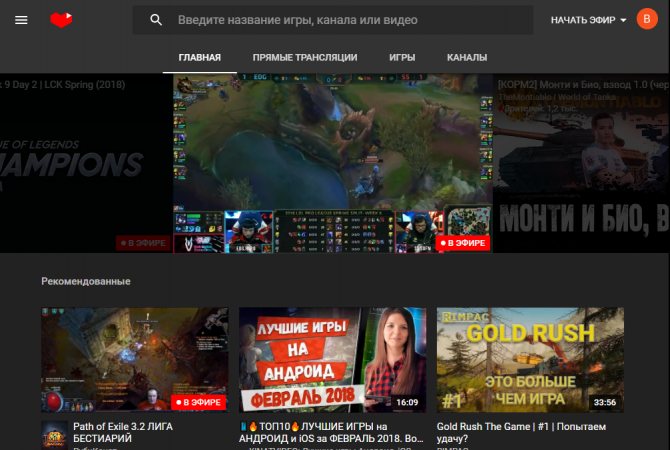
https://gaming.youtube.com/
В сервисе уже ведется несколько тысяч прямых трансляций и все они на тему игр. Здесь все сделано для игроманов, игры разделы по названиям и можно подписаться на стримы по определенным играм, а не только на каналы. Также как вы заметили здесь темный дизайн, который больше подходит к игровой тематике.
Чтобы начать прямой эфир в правой верхней части экрана нужно нажать «Начать эфир», но не пугайтесь, вам перекинет в обычный YouTube, но вы все равно будет транслироваться на YouTube Гейминг.
Спонсорство.
Для авторов каналов сделали очень полезную фишку. Теперь вы можете подписаться на канал за деньги, которые в размере 70% (-налоги) пойдут автору, а остальное в пользу YouTube. Если канал не нарушает правила и подключен к монетизации, то у него появится вот такая кнопка под каждым видео «Стать спонсором».
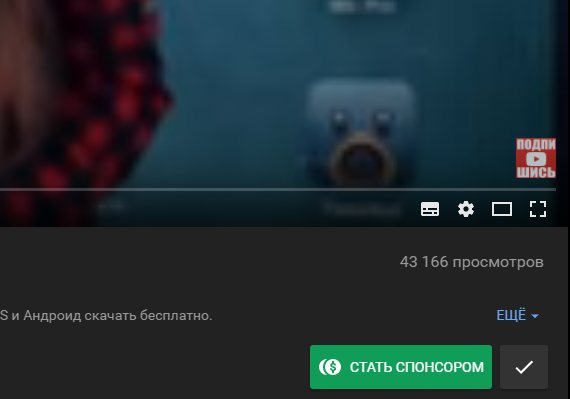
За 249 рублей в месяц вы получите немного сомнительных привилегий, который по сути ничего полезного в себе не несут. Но спонсорство сделано для того, чтобы поддерживать автором каналом напрямую, без сторонних сервисов доната и т.п.
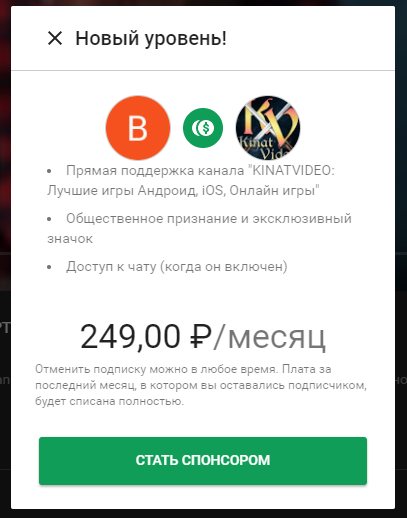
Streamlabs OBS
Если бы не признанный лидер среди стриминговых программ для Ютуб, этот инструмент смело можно было бы ставить на первое место. А так это скорее вторая позиция в топ 10 решений для стрима.

Фактически это упрощённая версия текущего фаворита. Пользователь получает те же возможности, но в простом и понятном интерфейсе. То есть отлично подойдёт новичкам и профессионалам одновременно.
Софт распространяется бесплатно и может поддерживать встроенные функции, доступные у лидера рейтинга, о котором чуть позже.
Программа предельно простая для понимания. Потому для начала стрима не придётся часами сидеть и разбираться в функционале. Скачал, установил, запустил и ждёшь зрителей.
Эта разработка продолжает переживать этап завершающего тестирования. Потому говорить о каком-то окончательном релизе пока рано.
Для продвинутых профи здесь может не оказаться некоторых необходимых и полезных инструментов. Всё зависит от того, какие именно цели преследует стример.
Wirecast
Мощный инструмент с широким, почти профессиональным функционалом, подходит не только для игровых стримов: Wirecast активно применяется телекомпаниями (а по слухам, и спецслужбами) для ведения прямых репортажей и их мгновенной обработки.
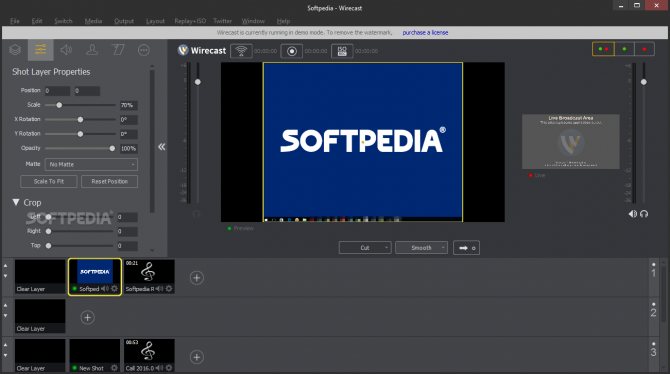
Наложение локальных видеофайлов, возможность подключения любой аппаратуры, наличие хромакея, библиотека стилей для оформления титров и эффектов для обработки картинки, – все это делает Wirecast безоговорочным лидером в сегменте. Его функционал по праву высоко оценивают профессионалы, понравится он и рядовым пользователям, только начинающим свои шаги в онлайн-трансляциях.
Из минусов можно отметить высокие требования к ПК, который должен максимально соответствовать мощности программы и ее потенциалу. Чтобы использовать возможности Wirecast, придется сразу купить лицензионную версию, стоимость которой на сегодня составляет порядка 500$, профессиональный продукт обойдется вдвое дороже. Времени на освоение free-версии вам не хватит, а стримы будут «подпорчены» водяным знаком разработчика.
Steam
Корпорация Steam по праву считается ведущим лидером в онлайн продаже игр. Официальный сервис компании позволяет геймерам отслеживать обновления вышедших игр, а также скачивать новые.
На интернет-площадке Steam пользователи могут скачать на свой компьютер клиент, позволяющий стримить игровой процесс и транслировать его на другие устройства с установленным приложением. Программа интересна только тем геймерам, которые хотят поделиться видео с друзьями и другими поклонниками игр от Steam, причем только внутри сервиса компании.

К плюсам Steam можно отнести:
- возможность управления правами доступа к проводимой трансляции, – то есть вы можете ограничить круг лиц, которые могут смотреть ваше видео;
- наличие большого круга участников, которых, безусловно, заинтересует ваш контент.
Главный недостаток Steam мы уже обозначили: запускать стрим получится только внутри сервиса компании, поделиться своим видео с подписчиками канала на Ютуб невозможно. Помимо ограниченности аудитории, пользователи недовольны нестабильной работой приложения.
Программы для стрима на Youtube скачать
Всем привет! Достаточно большое количество людей, которые производят контент на платформе «Ютуб» проводят прямые трансляции регулярно. Но для того, чтобы провести стрим не достаточно иметь хорошее оборудование и мощный компьютер, который будет вытягивать хорошее качество и разрешение.
Неотъемлемой деталью любого «потока», который проводится на любой платформе, будь то «Twitch» или «YouTube» является программное обеспечение. Всё дело в том, что именно в этих программах вы сможете максимально персонализировать свою трансляцию (настроить битрейт, качество видео, количество кадров в секунду и так далее). А посмотреть, сколько человек вас сейчас смотрит можно с помощью специальных плагинов, которые вы сможете отыскать в интернете.
Итак, сегодня мы поговорим о двух программах, с помощью которых можно проводить прямые трансляции на любой доступной платформе. Давайте приступим.
1 программа – OBS Studio
«OBS Studio» – это достаточно известное программное обеспечение, которое используют большинство стримеров на самых популярных платформах. К слову, оно является абсолютно бесплатным, что так же может привлечь простого пользователя.
Функциональность приложения «OBS Studio» не ограничивается простым захватом экрана с игрой. Помимо этого вы сможете проводить трансляции с подключенных извне устройствах, к примеру с консолей, тюнеров и тому подобное. В так называемой «рабочей» части программы вы сможете отрегулировать качество видео, звука и выбрать, с какого устройства будет проводиться захват экрана.
Помимо консолей и тюнеров приложением поддерживается ещё огромное количество различного внешнего оборудования. К слову, помимо всей её функциональности «OBS Studio» можно использовать как виртуальную студию. Достаточно простые, но далеко не бесполезные настройки видео (склейки, вырезка фрагмента, добавление текста и т.д.) поможет более интересно оформить вашу прямую трансляцию.
2 программа – XSplit Broadcaster
А данная программа является достаточно подходящим софтом для тех, кому нужны расширенные настройки. Здесь, как и в «OBS Studio» вы сможете настроить звук, битрейт, количество кадров в секунду, качество и так далее. Но помимо этих настроек здесь существует огромное количество побочных, ознакомиться с которыми вы сможете на сайте компании.
К слову, для того, чтобы отвечать на присланный донат в «OBS Studio» вам потребуется второй монитор, с которого вы будете отсматривать свою трансляцию и в случае, если вам пришлют донат, то вы можете на него ответить. А вот с «XSplit Broadcaster» всё немного проще.
Всё дело в том, что если привязать к приложению свой профиль в сервисе «Donation Alerts», то сообщения о донатах и их сумме вы будете получать прямо «не отходя от кассы», что достаточно удобно.
Так же из её функциональности можно отметить возможность добавления веб-камеры к экрану, с которого будет транслироваться происходящее. Прежде чем запустить трансляцию в интернет вы можете посмотреть её демо-версию и убедится, что у вас отсутствуют фризы, нормальная пропускная способность и так далее.
Единственный и достаточно неприятный минус данного софта – распространяется он на платной основе. Но если вы не готовы платить за программное обеспечение, то можете воспользоваться бесплатной версией программы. Функциональность её, естественно, будет немного урезана.
А если вы ещё не настроили свой аккаунт на платформе «YouTube», то можете ознакомиться со статьёй ниже, где мы наглядно показываем процесс запуска стрима.
Заключение Итак, сегодня мы разобрали два самых популярных приложения для запуска прямых трансляций. Надеемся, что данная статья смогла помочь вам.Всем мир!
Потоковая передача через приложения
Ютуб
YouTube – одна из лучших платформ для прямых трансляций для более широкой аудитории. Поскольку YouTube принадлежит Google, видео YouTube занимают первое место в результатах поиска. Кроме того, почти каждый может просматривать и просматривать видео на YouTube.
Как транслировать на YouTube со своего мобильного телефона: Откройте YouTube и нажмите значок «+» внизу. Выберите Live Stream и примите разрешения, если это ваш первый раз. Затем настройте параметры видео и выберите эскиз для потоковой передачи в реальном времени.
Для прямой трансляции у вас должно быть не менее 1000 подписчиков, у вас не должно быть никаких ограничений за последние 90 дней для подтверждения канала.
Twitch
Популярный сайт с потоковыми играми, который становится все более популярным на Twitch. Чтобы начать трансляцию, просто щелкните значок трансляции в приложении и назовите клип. Затем вы можете выбрать категорию для своего контента.
Как транслировать мобильные игры на Twitch: один из самых простых способов транслировать мобильные игры на Twitch – это установить приложение, которое позволяет вам это делать, поскольку мобильное приложение этого не позволяет. Есть несколько вариантов для iOS и Android. Некоторые из лучших вариантов – StreamLabs и Mobcrush, которые позволят вам транслировать прямо на Twitch с вашего телефона.
Оказавшись внутри, выберите «Поделиться экраном», чтобы показать, во что вы играете.
Facebook идеально подходит для тех, у кого за спиной большое сообщество, или для тех, кто просто хочет отправить сообщение своим друзьям и семье.
Как вести прямую трансляцию на Facebook со своего мобильного телефона: Чтобы начать трансляцию, откройте приложение Facebook. Сразу под полем для добавления нового сообщения вы увидите красную кнопку для прямой и прямой трансляции. Вы можете ограничить трансляцию для своих друзей, если хотите более приватную трансляцию, или открыть ее для большего количества людей. Кроме того, вы можете взять сохраненную запись и опубликовать ее в своей ленте после завершения трансляции.
Неудивительно, что Instagram работает очень похоже на Facebook. Это приложение, вероятно, предпочитают пользователи для потоковой передачи в прямом эфире, поскольку вы также можете добавлять гостей в свои трансляции. У вас есть несколько элементов управления, которые определяют, кто может просматривать клип, и вы также можете добавить поток как историю.
Как вести прямую трансляцию в Instagram со своего смартфона: Чтобы вести прямую трансляцию в Instagram, коснитесь значка «+» в правом верхнем углу приложения. Затем прокрутите вправо, пока не найдете параметр «Прямой». Нажмите кнопку трансляции и все.
Как вести прямую трансляцию в Twitter со своего мобильного телефона: откройте приложение и щелкните значок, чтобы написать новый твит. Внизу нажмите на значок камеры и выберите прямую трансляцию, приняв разрешения, запрошенные приложением, и добавьте гостей или отправьте уведомление своим друзьям.
Программы для стримов на ютубе и твиче через ПК
Для начала стрима потребуется установить программное обеспечение для ведения прямой трансляции и привязать софт к аккаунту видеохостинга. Чтобы выбрать, какая программа для стрима лучшая, следует решить как блогер намерен стримить через веб — камеру или с экрана компьютера.
Потоковое вещание через веб камеру.
Через веб — камеру делают живые репортажи в прямом эфире. Такой способ потокового вещания можно видеть в блогах экстремалов.
Спуск с горы на сноуборде или байке, поездку на машине или спортивные соревнования удобно транслировать на ютуб канале через веб — камеру.
Стрим с экрана компьютера.
Заливать изображение с экрана компьютера в твич или на ютуб любят геймеры. Мастер – классы по прохождению компьютерных игр набирают большое число лайков, и приносят хороший владельцу канала.
Соревнования по киберспорту принято транслировать онлайн. Изображение передают с мониторов игроков. Стримы соревнований по электронному спорту Dota настолько популярны, что их показывают в записи по телевизору.
XSplit Broadcaster
Софт xsplit broadcaster — это программа для стрима, разработанная азиатской компанией SplitMediaLabs Limited со штаб-квартирой на Филиппинах. Софт Иксплит Бродкастер создан для прямых трансляций на ютубе и твиче. Через xsplit стримить на твич можно двумя способами:
- Через веб — камеру.
- Передавать изображение с монитора компьютера.
Для игровых трансляций с монитора в Иксплит Бродкастер разработано геймерское приложение.
Приложение XSplit Gamecaster для геймеров
Xsplit gamecaster — это программа для стрима современных компьютерных игр. Приложение XSplit Gamecaster даёт зрителю плавную прямую трансляцию без рывков.

Приложение Иксплит Геймкартер протестирует конфигурацию компьютера и предложит настройку потокового вещания под ПК блогера.
Базовое программное обеспечение XSplit Broadcaster с игровым приложением XSplit Gamecaster бесплатное.
Настройка прямой трансляции через ютуб
Чтобы начать пользоваться xsplit broadcaster потребуется:
- Зарегистрироваться на сайте XSplit.
- Зайти в профиль на ютубе.
- Перейти в «Творческую студию».
- Выбрать пункт меню «Создать».
- Кликнуть опцию «Начать трансляцию».
- Получите код трансляции в настройке через пункт «Настройка декодера».
Код трансляции получен на ютубе. Настройка xsplit broadcaster на сайте компании — разработчика:
- В меню выбирайте опцию «Трансляция».
- Добавляйте канал.
- Вставьте код трансляции с ютуба в пункт Stream Name.
- Потоковое вещание настроено для работы.
Подробное видео по теме как настроить приложение для стрима на ютуб на компьютер длиной 17 минут:
Программа для стрима OBS
Альтернативный вариант для потокового вещания – программное обеспечение Опен Бродкастер (сокращённо OBS). Софт создан независимыми программистами на добровольных началах.

Согласно принципам независимых разработчиков, программа для стрима обс – бесплатная.
Через программные разработки Опен Бродкастер проводят прямые трансляции с веб камер и с экрана компьютера. В стандартном наборе имеются предварительные установочные настройки для Твича и Ютуба.
Если трансляцию требуется разместить на двух или трёх ресурсах, сделайте запись. В сервисе ОБС имеется возможность записать поток и сохранить на компьютер в форматах FLV и MOV, MKV и MP4. Записанную трансляцию можно загрузить на ютуб, если поток шёл на Твич, и наоборот.
Видео по теме как настраивается программа для записи стрима длиной 10 минут:
Альтернативное программное обеспечение для стрима
Кроме софта OBS — studio и XSplit разработаны альтернативные приложения для стриминга.
Приложение FFsplit
Бесплатная программа для стрима в ютуб FFsplit может транслировать картинку с экрана и делать запись стрима. Софт задуман как бесплатный вариант иксплит с похожими функциями без рекламы.
Недостаток FFsplit в том, что запись будет в FLV – файле. Другие форматы FFsplit не поддерживает. Имеются пресеты для YouTube, Twitch и Facebook.
Wirecast для профессионалов
Самая сложная из перечисленных выше Wirecast – программа для стримов на youtube. Вайркаст рассчитана для трансляций с камеры. Стримить компьютерную игру с экрана монитора тоже можно, но для этого разработаны более подходящие Иксплит и ОБС.
Тем не менее, в Wirecast больше функций для оформления трансляции и настроек для качественного потока чем у конкурентов.
Продвигают Wirecast в бесплатном и платном варианте для стримеров — профессионалов.
Скачавшие бесплатную версию стримеры будут вести stream с рекламой разработчика.
Лучшие программы для транслирования видео
В данном разделе каждое из приложений «заточено» для решения определенных задач, поэтому мы рассмотрим сценарии использования программ в кратком обзоре.
Wirecast</h3> 9 10 10
- многофункциональность;
- гибкое распределение источников.
- целесообразно использовать только на мощных ПК;
- высокая стоимость максимальной версии.
Самое мощное приложение в обзоре, его также можно применять для стриминга игрового процесса, однако функционал программы предоставляет намного больше возможностей для организации трансляций, чем «игровые» стримеры. Wirecast – это мощная современная студия, использующаяся в телеиндустрии для обработки репортажей с места событий. Программа позволяет подключать различные источники сигнала, среди них могут быть даже профессиональные камеры, может накладывать видеоряд из локальных файлов, содержит хромакей, множество разнообразных эффектов и различные стили оформления титров. При передаче сигнала его можно разделить на несколько потоков и задать параметры изображения для каждого внешнего источника.
В Free-версии программы на изображение накладывается логотип разработчика. Для снятия этого и ряда других лимитов следуют приобрести лицензию за 495 долларов. Кроме этого существует профессиональный вариант Wirecast с расширенной поддержкой внешних устройств и функцией наложения таблиц, его стоимость составляет 995 долларов.
Полный обзор » //—>
VLC Media Player</h3> 7 6 7
- поддержка ТВ-тюнеров;
- можно вещать на свой сайт
- нет функции захвата изображения с подключенных камер;
- отсутствуют пресеты для популярных ресурсов;
- нет эффектов.
Программа VLC Player – это не просто проигрыватель мультимедийных файлов, а мощный комплекс с рядом интересных функций. Одна из них – это возможность стриминга. Для ее активации нужно выбрать пункт «Транслировать» в основном меню.
Как и все остальные программы VLC Player позволяет настраивать конечные параметры изображения. В роли источника вещания может быть мультимедийный файл или картинка, полученная с подключенного ТВ-тюнера. К сожалению, программа не поддерживает функцию захвата видео с web-камер.
Полный обзор » //—>
5KPlayer</h3> 8 4 4
- поддержка всех современных Apple-гаджетов;
- простой принцип работы.
- некоторые мобильные приложения могут не передавать картинку;
- после смены ориентации в пространстве устройства не происходит автоматический возврат в полноэкранный режим.
5KPlayer нельзя считать классическим приложением для стриминга, однако его функционал оценят все обладатели мобильных гаджетов производства Apple. Проигрыватель поддерживает протокол AirPlay, это значит, что с его помощью можно на мониторе или подключенном телевизоре показывать изображение, которое отображается на экране iPhone или iPad. Программу часто используют во время конференций, когда на большом экране отображается презентация, а спикер управляет слайдами с помощью мобильного телефона.
Полный обзор » //—>
В связи с увеличением популярности онлайн-вещания и скорости передачи интернет-каналов, наиболее востребованными становятся программы для стрима на ПК, актуальные геймерам, блогерам и юзерам, формирующим контент на ресурсы.
Такие сервисы организовывают вещание в реальном времени, позволяют стримить с разных источников сигнала, будь то веб-камера, десктоп ПК, процесс игры, окно веб-навигатора или запущенного программного обеспечения.
| Программы | Русский язык | Лицензия | Рейтинг | |||
| OBS Studio | Да | Бесплатная | Да | 10 | Да | Средние |
| FFsplit | Нет | Бесплатная | Да | 10 | Нет | Высокие |
| Steam | Да | Бесплатная | Да | 9 | Нет | Средние |
| Origin | Да | Бесплатная | Да | 9 | Нет | Средние |
| Screencast-O-Matic | Нет | Пробная | Нет | 8 | Да | Низкие |
| XSplit Broadcaster | Да | Бесплатная | Да | 10 | Да | Высокие |
| BB FlashBack Express | Да | Пробная | Нет | 8 | Да | Низкие |
| GeForce Experience | Да | Бесплатная | Да | 8 | Нет | Средние |
| Bandicam | Да | Пробная | Нет | 8 | Да | Низкие |
| VLC Media Player | Да | Бесплатная | Да | 7 | Нет | Низкие |
| PlayClaw | Да | Бесплатная | Нет | 8 | Да | Низкие |
| Wirecast | Нет | Бесплатная | Да | 8 | Нет | Высокие |
| 5KPlayer | Нет | Бесплатная | Нет | 6 | Да | Высокие |
| Jing | Нет | Пробная | Нет | 6 | Да | Низкие |







